バーチャル ハードディスクの圧縮方法 (4/8)
【4.バーチャル ディスクの空き領域に0を書き込む】
と書いても意味不明です。Virtual PC 2007で扱っているバーチャル ハードディスクを圧縮するには、使って無い空き領域に0(ゼロ)データを書き込む必要があります。その後で、Virtual PC 2007の機能を使って、その空き領域に0データが書かれている部分を物理的に削除して、新しいバーチャル ハードディスク・ファイルを作成します。
使うツールは「バーチャル・ディスク事前圧縮ユーティリティ(virtual disk precompactor(precompact.exe)」です。Virtual PC 2007をインストールしたプログラムフォルダにISOイメージファイルとして登録されています。このツールの機能は、空き領域に新しいファイルを作成し、その中に0(ゼロ)データを書き込みます。これを全ての空き領域に行います。最後にその空き領域に作成した0(ゼロ)データ・ファイルを全て削除します。結果としては空き領域には0(ゼロ)データのみが残る事になります。
以下のその手順を示します。
▼① 「ホスト キー」の右[Alt]キー(※デフォルト)を押して、マウスとキーボード操作をホストOS側、つまりVirtual PC 2007 側に戻します。そして、仮想OSが表示されている画面上部メニューから、[CD(C)] -> [ISO イメージファイルのキャプチャ(I)…] を選択クリックしクリックします。
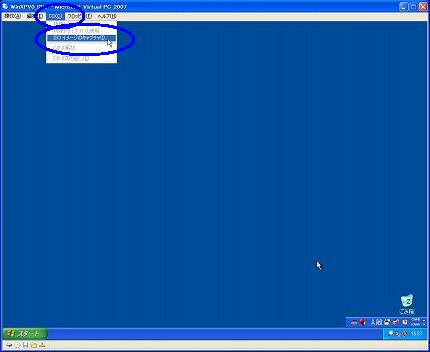

▼② 「キャプチャする CD イメージの選択」ダイアログボックスが表示されます。そしたら、
“C:¥Program Files¥Microsoft Virtual PC¥Virtual Machine Additions”にある
“Virtual Disk Precompactor.iso”ファイルを選択して、「開く(O)」ボタンをクリックします。
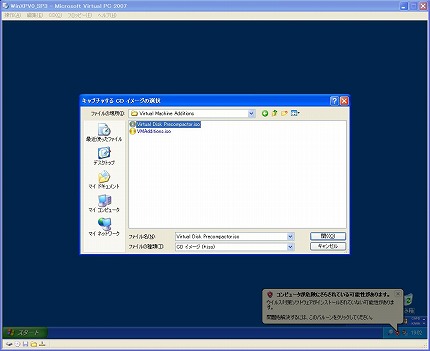
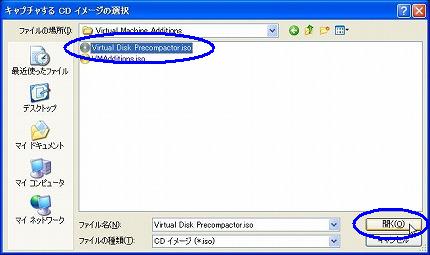
▼③ 上記によりCDがCDドライブに入れられた(マウント)状態になります。そして自動的(オートラン)にバーチャル・ディスク事前圧縮ユーティリティ「precompact.exe」プログラムが起動されます。そうすると以下の様に「圧縮の準備をしますか?」と問うダイアログボックスが表示されます。「はい(Y)」ボタンをクリックします。
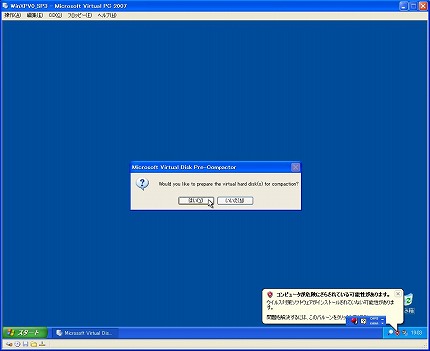
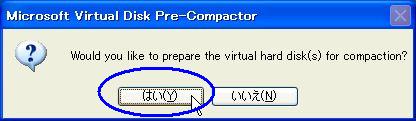
Microsoft Virtual Disk Pre-Compactor
Would you like prepare the virtual hard disk(s) for compacting?
▼④ 作業の進捗状況がダイアログ画面で表示されます。しばらく待ちます。
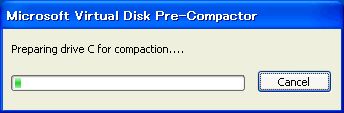
Preparing drive C for compaction….
▼⑤ 作業が完了すると、以下のダイアログ画面が表示されます。「OK」ボタンをクリックします。

Pre-Compaction of drive C was successful, and the virtual hard disk is now ready for compaction. Please search for “Compact” in the product documentation for the necessary steps to complete the compaction process.
▼⑥ ここまでで仮想OSを起動しての作業は完了しました。仮想OSをシャットダウンします。シャットダウン理由は可変長バーチャル ハードディスクを使用状態では圧縮が出来ないからです。
注意)仮想OS内のシャットダウンです。

ここまでで圧縮の為の前処理が完了しました。次からバーチャル ハードディスク・ファイルの圧縮を行います。
関連記事
-

-
バーチャル ハードディスクの圧縮方法 (2/8)
▼① 以下の画面が表示されます。表示されているダイアログボックス画面が変わるまで …
-

-
バーチャル ハードディスクの圧縮方法 (7/8)
▼① 最後の確認の画面になりました。「完了」ボタンをクリックします。同時に圧縮が …
-

-
バーチャル ハードディスクの圧縮方法 (5/8)
【5.バーチャル ハードディスク ファイルの圧縮】 やっと可変長バーチャル ハ …
-

-
バーチャル ハードディスクの圧縮方法 (1/8)
Virtual PC 2007で仮想OSを長期稼働させているとその仮想OSが使っ …
-

-
バーチャル ハードディスクの圧縮方法 (3/8)
【3.バーチャル ハードディスクのデフラグ】 次はVirtual PC 200 …
-

-
バーチャル ハードディスクの圧縮方法 (8/8)
【8.動作確認と後処理】 最後の作業です。圧縮したバーチャルハード …
-

-
バーチャル ハードディスクの圧縮方法 (6/8)
▼① 「名前と場所(L)」に可変長バーチャル ディスクのフルパスが入ります。「次 …